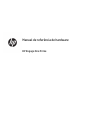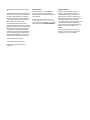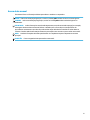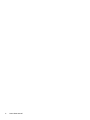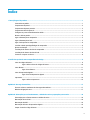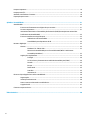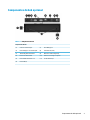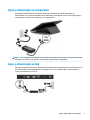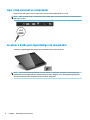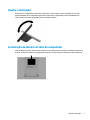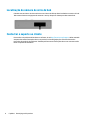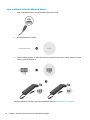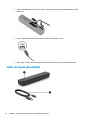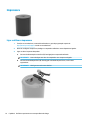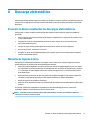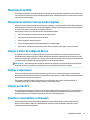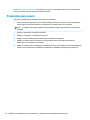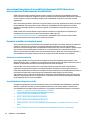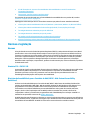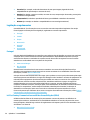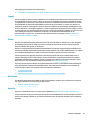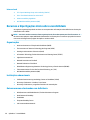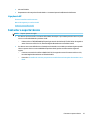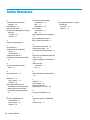Manual de referência de hardware
HP Engage One Prime

© Copyright 2019 HP Development Company,
L.P.
Android é uma marca comercial da Google LLC.
Bluetooth é uma marca comercial, propriedade
do titular e utilizada pela HP Inc. sob licença.
Windows é uma marca comercial registada ou
marca comercial da Microsoft Corporation nos
Estados Unidos e/ou noutros países.
As informações deste documento estão
sujeitas a alteração sem aviso prévio. As únicas
garantias para produtos e serviços da HP estão
estabelecidas nas declarações expressas que
os acompanham. No presente documento,
nenhuma declaração deverá ser interpretada
como constituindo uma garantia adicional. A
HP não se responsabiliza por erros técnicos e
editoriais ou por omissões neste documento.
Segunda edição: janeiro de 2019
Primeira edição: dezembro de 2018
Número de publicação do documento:
L45320-132
Aviso do produto
Este manual descreve as funcionalidades
comuns à maioria dos modelos. Algumas
funcionalidades podem não estar disponíveis
no seu sistema.
Para aceder ao manual do utilizador mais
recente, vá até http://www.hp.com/support e
siga as instruções para localizar o seu produto.
Em seguida, selecione Manuais do Utilizador.
Termos de software
Ao instalar, copiar, transferir ou utilizar
qualquer outro produto de software pré-
instalado neste computador, concorda car
sujeito aos termos deste Contrato de Licença
de Utilizador Final (EULA) HP. Se não aceitar os
termos desta licença, a sua única solução
consiste em devolver o produto na íntegra, sem
ter sido utilizado (hardware e software), no
prazo de 14 dias, para reembolso completo de
acordo com a política de reembolso do
vendedor.
Para mais informações ou para solicitar um
reembolso completo do preço de compra do
computador, contacte o seu vendedor.

Acerca deste manual
Este manual fornece informações básicas para utilizar e atualizar o computador.
AVISO! Indica uma situação perigosa que, se não for evitada pode resultar em morte ou lesões graves.
CUIDADO: Indica uma situação perigosa que, se não for evitada pode resultar em lesões ligeiras ou
moderadas.
IMPORTANTE: Indica informações consideradas importantes, mas não associadas a perigo (por exemplo,
mensagens relativas a danos materiais). Alerta o utilizador para o facto de que o incumprimento do
procedimento exatamente como descrito pode resultar na perda de dados ou em danos no hardware ou
software. Contém também informações essenciais para explicar um conceito ou para concluir uma tarefa.
NOTA: Contém informações adicionais para destacar ou complementar pontos importantes no texto
principal.
SUGESTÃO: Fornece sugestões úteis para realizar uma tarefa.
iii
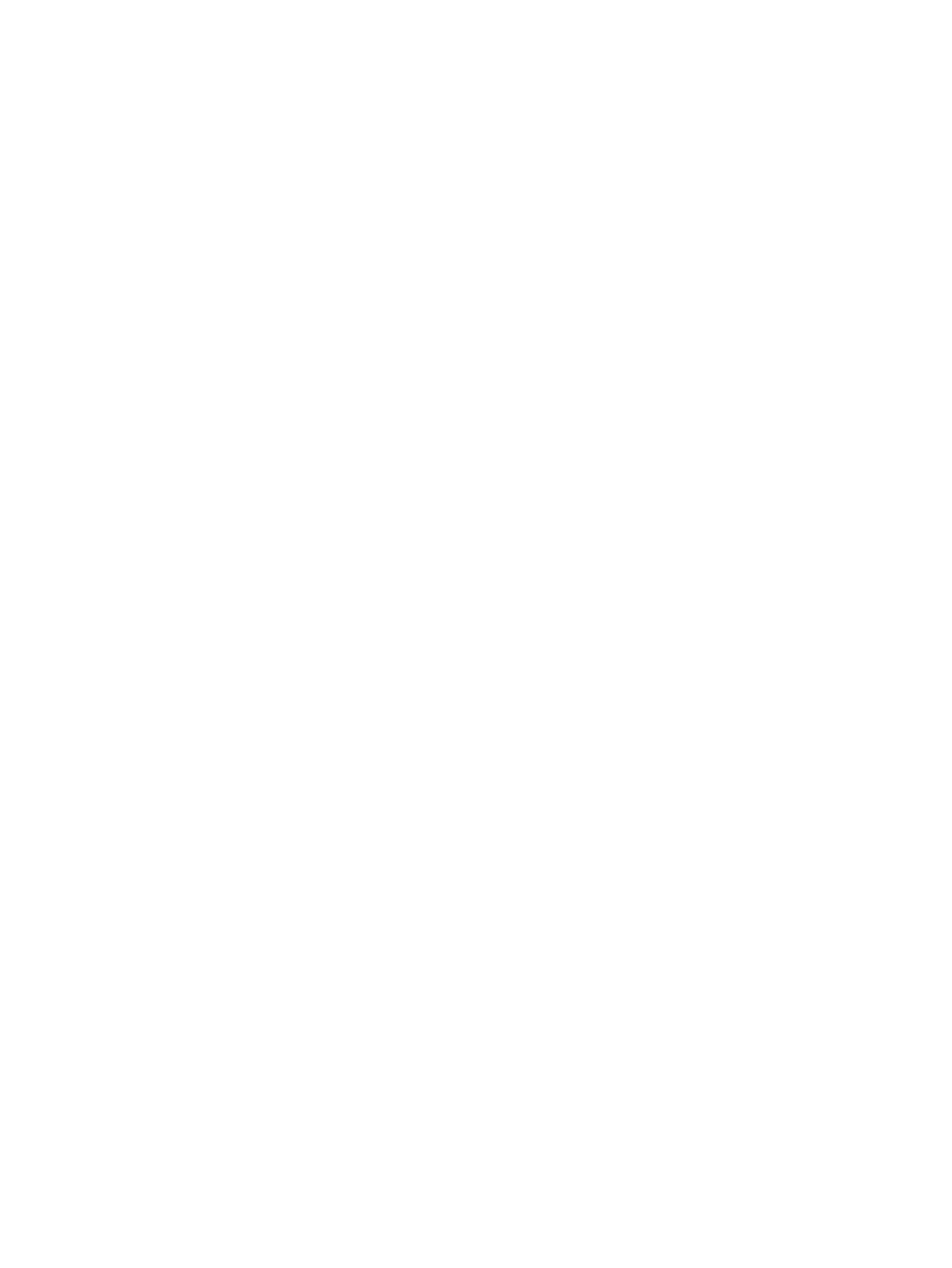
iv Acerca deste manual

Índice
1 Descrição geral do produto ............................................................................................................................. 1
Características padrão ........................................................................................................................................... 1
Componentes do painel ......................................................................................................................................... 2
Componentes da parte posterior .......................................................................................................................... 2
Componentes do hub opcional .............................................................................................................................. 3
Congurar as portas série alimentadas do hub .................................................................................................... 4
Montar o hub na parede ......................................................................................................................................... 4
Ligar a alimentação ao computador ...................................................................................................................... 5
Ligar a alimentação ao hub ................................................................................................................................... 5
Ligar o hub opcional ao computador ..................................................................................................................... 6
Localizar o botão para ligar/desligar do computador ........................................................................................... 6
Ajustar a inclinação ................................................................................................................................................ 7
Localização do número de série do computador .................................................................................................. 7
Localização do número de série do hub ................................................................................................................ 8
Contactar o suporte ao cliente .............................................................................................................................. 8
2 Periféricos opcionais com correspondência de design ....................................................................................... 9
Leitor de códigos de barras ................................................................................................................................... 9
Ligar e utilizar o leitor de códigos de barras ..................................................................................... 10
Leitor iButton ....................................................................................................................................................... 11
Ligar o leitor iButton ......................................................................................................................... 11
Leitor de impressões digitais ............................................................................................................................... 12
Ligar o leitor de impressões digitais ................................................................................................. 13
Impressora ........................................................................................................................................................... 14
Ligar e utilizar a impressora .............................................................................................................. 14
Apêndice A Descarga eletrostática ................................................................................................................... 17
Prevenir os danos resultantes de descargas eletrostáticas ............................................................................... 17
Métodos de ligação à terra .................................................................................................................................. 17
Apêndice B Orientações para o funcionamento-, cuidados de rotina e preparações para o envio ........................... 18
Orientações para o funcionamento e cuidados de rotina ................................................................................... 18
Manutenção do ecrã tátil ..................................................................................................................................... 18
Manutenção do MSR ............................................................................................................................................ 19
Manutenção do leitor de impressões digitais ..................................................................................................... 19
Limpar o leitor de código de barras ..................................................................................................................... 19
v

Limpar a impressora ............................................................................................................................................ 19
Limpar portas E/S ................................................................................................................................................ 19
Atualizar controladores e rmware .................................................................................................................... 19
Preparação para o envio ...................................................................................................................................... 20
Apêndice C Acessibilidade ............................................................................................................................... 21
Acessibilidade ...................................................................................................................................................... 21
Encontrar as ferramentas tecnológicas de que necessita ............................................................... 21
O nosso compromisso ....................................................................................................................... 21
International Association of Accessibility Professionals (IAAP) (Associação Internacional dos
Prossionais de Acessibilidade) ........................................................................................................ 22
Encontrar a melhor tecnologia de apoio ........................................................................................... 22
Avaliando as suas necessidades ..................................................................................... 22
Acessibilidade para dispositivos da HP .......................................................................... 22
Normas e legislação ............................................................................................................................................ 23
Normas .............................................................................................................................................. 23
Mandato 376 – EN 301 549 ............................................................................................ 23
Diretrizes de Acessibilidade para o Conteúdo da Web (WCAG - Web Content
Accessibility Guidelines) ................................................................................................. 23
Legislação e regulamentos ............................................................................................................... 24
Portugal .......................................................................................................................... 24
Lei 21st Century Communications and Video Accessibility Act (CVAA) .......................... 24
Canadá ............................................................................................................................. 25
Europa ............................................................................................................................. 25
Reino Unido ..................................................................................................................... 25
Austrália .......................................................................................................................... 25
Internacional ................................................................................................................... 26
Recursos e hiperligações úteis sobre acessibilidade .......................................................................................... 26
Organizações ..................................................................................................................................... 26
Instituições educacionais .................................................................................................................. 26
Outros recursos relacionados com deciência ................................................................................. 26
Ligações da HP .................................................................................................................................. 27
Contactar o suporte técnico ................................................................................................................................ 27
Índice Remissivo ............................................................................................................................................. 28
vi

1 Descrição geral do produto
Características padrão
As funcionalidades de série incluem:
● Monitor Full HD de 35,5 cm (14 polegadas) com ângulos de visualização ultralargos
● Sistema operativo Android™ 8.1.0
● Computador e dispositivos periféricos disponíveis em preto ou branco
● Modelos HP Engage One Prime Plus com 2,2 GHz + 4 GB de memória + 32 GB de eMMC e HP Engage One
Prime com 1,8 GHz + 2 GB de memória + 16 GB de eMMC
● Duas portas USB Type-A e duas portas USB Type-C
● Near Field Communications (NFC)
● Leitor de bandas magnéticas (LBM) integrado
● WiFi integrado
● Bluetooth® integrado
● Ecrã virado para o cliente opcional
● Conectividade expandida com hub opcional
● Leitor de códigos de barras portátil opcional
● iButton opcional
● Impressora autónoma opcional
● Leitor de impressões digitais opcional
IMPORTANTE: A temperatura de funcionamento máxima não deve exceder 35 °C (95 °F).
Características padrão 1

Componentes do painel
Tabela 1-1 Componentes do painel
Componentes do painel
(1) Câmara traseira (5) MSR
(2) Luz da câmara traseira (6) Botão para ligar/desligar
(3) Luz do MSR (7) Luz do botão para ligar/desligar
(4) Câmara frontal
Componentes da parte posterior
Tabela
1-2 Componentes da parte posterior
Componentes da parte posterior
(1) Ranhura do cabo de segurança (3) Portas USB Type-C (2)
(2) Portas USB Type-A (2) (4) Ecrã virado para o cliente (opcional)
2 Capítulo 1 Descrição geral do produto

Componentes do hub opcional
Tabela 1-3 Componentes do hub
Componentes do hub
(1) Conector de alimentação (7) Porta USB Type-C
(2) Porta USB Type-C com alimentação (8) Tomada RJ-45 (rede)
(3) Tomada da gaveta de dinheiro (9) Ranhura do cabo de segurança
(4) Portas série alimentadas (10) Orifícios de montagem na parede
(5) Porta USB alimentada de 12 V (11) Luz de alimentação
(6) Portas USB (4)
Componentes do hub opcional 3

Congurar as portas série alimentadas do hub
As portas série podem ser conguradas como portas série padrão (sem energia) ou como portas série com
energia. Alguns dispositivos utilizam uma porta série com energia. Se a porta série estiver congurada como
porta com energia, os dispositivos que suportam uma interface série com energia não requerem uma fonte de
alimentação externa.
IMPORTANTE: O computador deve ser desligado antes de ligar ou desligar dispositivos das portas série.
NOTA: O hub é fornecido com todas as portas série conguradas no modo série sem alimentação padrão (0
volts).
Existem três denições de tensão para cada porta série.
● 0 volts
● 5 volts
● 12 volts
Para alterar a denição de tensão de cada porta de série alimentada:
1. No software incluído com o produto, selecione Denições.
2. Selecione Dispositivos Ligados e, em seguida, selecione Tensão da porta série alimentada.
3. Selecione a tensão adequada para o dispositivo ligado.
IMPORTANTE: Para reduzir o risco de danos num dispositivo ligado, certique-se de que seleciona a tensão
da porta série correta.
Montar o hub na parede
O hub pode ser xado a uma parede ou outra superfície utilizando os orifícios na parte posterior do hub.
A altura de suspensão do hub não deve exceder 2 metros. O espaçamento para os dois parafusos
incorporados no parede é 180 mm. O tamanho de rosca deve ser M3 e o comprimento do parafuso não deve
ser inferior a 6 mm, com um diâmetro do 3 mm.
4 Capítulo 1 Descrição geral do produto

Ligar a alimentação ao computador
Para ligar um transformador ao computador, ligue uma extremidade do cabo de alimentação ao
transformador (1) e a outra extremidade a uma tomada elétrica com ligação à terra (2). Em seguida, ligue o
transformador a uma das portas USB Type-C no computador (3).
NOTA: Se o computador estiver ligado ao hub opcional, pode ligar um cabo USB Type-C à porta alimentada
USB Type-C do hub em vez de utilizar o transformador para alimentar o computador.
Ligar a alimentação ao hub
Para ligar um transformador ao hub, ligue uma extremidade do cabo de alimentação ao transformador (1) e a
outra extremidade a uma tomada elétrica com ligação à terra (2). Em seguida, ligue o transformador ao
conector de alimentação no hub (3).
Ligar a alimentação ao computador 5

Ligar o hub opcional ao computador
Ligue um cabo USB Type-C entre o computador e a porta alimentada USB Type-C no hub.
NOTA: Não é necessário ligar o computador a um transformador quando estiver ligado à porta alimentada
USB Type-C no hub.
Localizar o botão para ligar/desligar do computador
O botão para ligar/desligar está situado na extremidade inferior direita do painel.
NOTA: A luz do botão para ligar/desligar é branca quando o computador está ligado. A luz do botão para
ligar/desligar está apagada quando o computador se encontra desligado. A luz do botão para ligar/desligar
ca intermitente quando o computador está no modo de suspensão.
6 Capítulo 1 Descrição geral do produto

Ajustar a inclinação
Pode inclinar o computador de modo a car virado para o caixa ou para o cliente. A imagem no ecrã roda
automaticamente para corresponder à posição do computador. O computador pode ser estabilizado em
vários ângulos para ajustá-lo ao brilho intenso e à altura do balcão.
Localização do número de série do computador
Cada computador tem um número de série exclusivo e um número de ID do produto localizados no exterior da
unidade. Tenha estes números consigo quando contactar o serviço de apoio ao cliente para obter assistência.
Ajustar a inclinação 7

Localização do número de série do hub
Cada hub tem um número de série exclusivo e um número de ID do produto localizados no exterior do hub.
Tenha estes números consigo quando contactar o serviço de apoio ao cliente para obter assistência.
Contactar o suporte ao cliente
Para resolver um problema de hardware ou software, vá até http://www.hp.com/support. Utilize este Web
site para obter mais informações sobre o seu produto, incluindo ligações para fóruns de discussão e
instruções de resolução de problemas. Também pode encontrar informações sobre como contactar a HP e
iniciar um pedido de assistência.
8 Capítulo 1 Descrição geral do produto

2 Periféricos opcionais com correspondência
de design
Leitor de códigos de barras
Tabela 2-1 Componentes do leitor de códigos de barras
Componentes do leitor de códigos de barras
(1) Janela de leitura (4) Etiqueta
(2) Altifalante
NOTA: O leitor emite um sinal sonoro quando é ligado e
quando um código de barras é lido com êxito. É emitido um
sinal sonoro de erro se o código de barras não estiver no
formato de dados necessário.
(5) Luz
● Vermelho: O leitor está ligado.
● Verde: O código de barras foi lido com êxito.
(3) Gatilho
Leitor de códigos de barras 9

Ligar e utilizar o leitor de códigos de barras
1. Ligue o cabo USB do leitor a uma porta USB no computador ou hub.
2. Prima continuamente o gatilho.
3. Centre o padrão vermelho no código de barras alvo, levantando e baixando o scanner até ouvir um sinal
sonoro e o padrão desaparecer.
Transra o manual do utilizador e o guia de programação a partir de http://www.hp.com/support.
10 Capítulo 2 Periféricos opcionais com correspondência de design

Leitor iButton
Tabela 2-2 Componentes do leitor iButton
Componentes do leitor iButton
(1) Luzes do leitor iButton
● Amarela: O leitor está ligado ao computador e em
funcionamento.
● Verde: Os dados estão a ser transferidos.
● Vermelho: Existe um erro de leitura.
(2) Leitor iButton
(3) Cabo USB do leitor iButton
Ligar o leitor iButton
1. Guarde todos os documentos e encerre corretamente o computador através do sistema operativo. Em
seguida, desligue todos os dispositivos externos.
2. Desligue os cabos de alimentação do computador e/ou hub e desligue todos os dispositivos externos.
AVISO! Para evitar o risco de lesões graves ou danos no equipamento, certique-se de que o cabo de
alimentação está desligado da tomada elétrica antes de instalar este produto. Caso contrário, poderá
car exposto ao risco de choque elétrico.
Leitor iButton 11

3. Ligue o cabo USB ao leitor iButton (1) e passe o cabo através do canal de encaminhamento no leitor
iButton (2).
4. Ligue o cabo USB do leitor iButton a uma porta USB no computador ou hub.
5. Volte a ligar os cabos de alimentação e os dispositivos externos e ligue o computador e/ou hub.
Leitor de impressões digitais
12 Capítulo 2 Periféricos opcionais com correspondência de design

Tabela 2-3 Componentes do leitor de impressões digitais
Componentes do leitor de impressões digitais
(1) Leitor de impressões digitais (2) Cabo USB do leitor de impressões digitais
Ligar o leitor de impressões digitais
1. Guarde todos os documentos e encerre corretamente o computador através do sistema operativo. Em
seguida, desligue todos os dispositivos externos.
2. Desligue os cabos de alimentação do computador e/ou hub e desligue todos os dispositivos externos.
AVISO! Para evitar o risco de lesões graves ou danos no equipamento, certique-se de que o cabo de
alimentação está desligado da tomada elétrica antes de instalar este produto. Caso contrário, poderá
car exposto ao risco de choque elétrico.
3. Ligue o cabo USB ao leitor de impressões digitais (1) e passe o cabo através do canal de
encaminhamento no leitor de impressões digitais (2).
4. Ligue o cabo USB do leitor de impressões digitais a uma porta USB no computador ou hub.
5. Volte a ligar os cabos de alimentação e os dispositivos externos e ligue o computador e/ou hub.
Leitor de impressões digitais 13

Impressora
Ligar e utilizar a impressora
1. Transra os controladores, o manual do utilizador e o guia de programação a partir de
http://www.hp.com/support. Instale os controladores.
2. Antes de congurar a impressora, desligue o computador antrião e outros dispositivos ligados.
3. Ligue os cabos às portas adequadas.
a. Conector de alimentação e interface (A): Para ligação ao computador antrião.
IMPORTANTE: Nunca desligue este cabo do computador com a impressora ligada.
b. Conector de unidade periférica (B): Para ligação a unidades de periféricos, como caixas
registadoras.
IMPORTANTE: Não ligue este cabo a um telefone.
14 Capítulo 2 Periféricos opcionais com correspondência de design
A página está carregando...
A página está carregando...
A página está carregando...
A página está carregando...
A página está carregando...
A página está carregando...
A página está carregando...
A página está carregando...
A página está carregando...
A página está carregando...
A página está carregando...
A página está carregando...
A página está carregando...
A página está carregando...
-
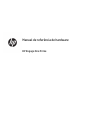 1
1
-
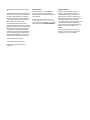 2
2
-
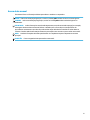 3
3
-
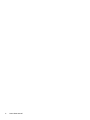 4
4
-
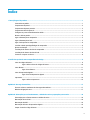 5
5
-
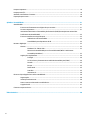 6
6
-
 7
7
-
 8
8
-
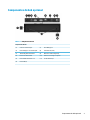 9
9
-
 10
10
-
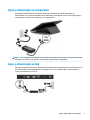 11
11
-
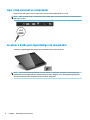 12
12
-
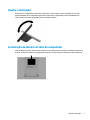 13
13
-
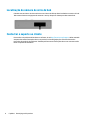 14
14
-
 15
15
-
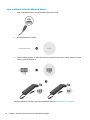 16
16
-
 17
17
-
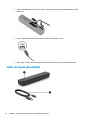 18
18
-
 19
19
-
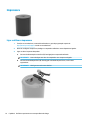 20
20
-
 21
21
-
 22
22
-
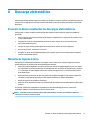 23
23
-
 24
24
-
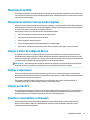 25
25
-
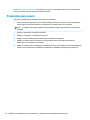 26
26
-
 27
27
-
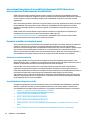 28
28
-
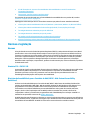 29
29
-
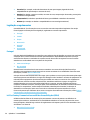 30
30
-
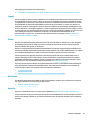 31
31
-
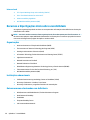 32
32
-
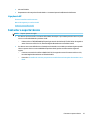 33
33
-
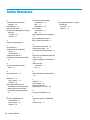 34
34
HP Engage One Prime (5PK06AV) Guia de referência
- Tipo
- Guia de referência
- Este manual também é adequado para
Artigos relacionados
-
HP Engage Go Mobile System Guia de referência
-
HP Engage One All-in-One System Model 143 Guia de referência
-
HP Elite Dragonfly Max Notebook PC Manual do usuário
-
HP Elite Dragonfly G2 Notebook PC Manual do usuário
-
HP ProBook 630 G8 Notebook PC Manual do usuário
-
HP Engage One Pro AIO System (9UK34AV) Manual do usuário
-
HP Engage One All-in-One System Model 143 Manual do usuário